对于个人帐户,从OneDrive中删除的文件在OneDrive回收站中保留30天。可以在此之前将文件还原到OneDrive,或者您可以将文件从OneDrive中永久删除。
从以下选项卡之一选择设备的操作系统(Android,iOS或Windows Mobile):
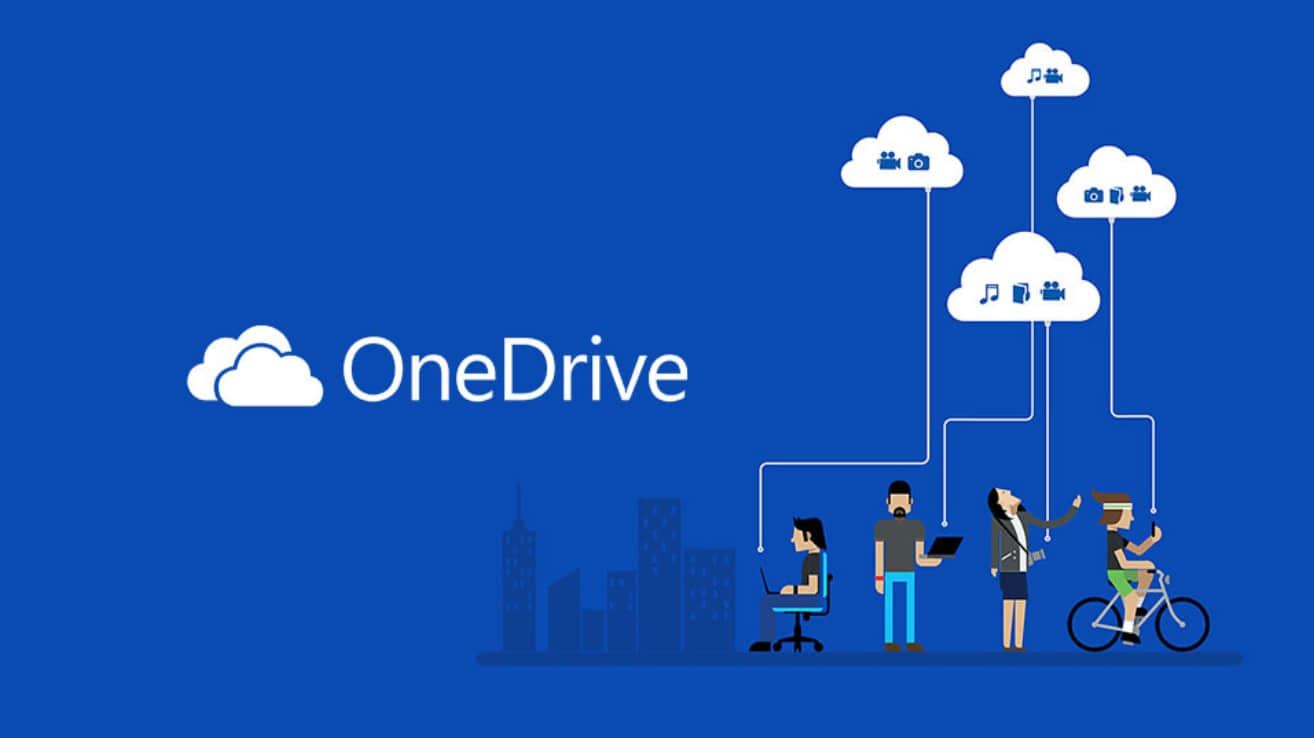
删除文件
点击并按住要删除的文件。(要删除多个文件,请在选择一个文件后,选中要删除的每个其他文件旁边的圆圈)。
注意: 一次只能删除200个文件。如果您需要一次删除200个以上的文件,请访问OneDrive.com。
点击删除。
当要求您确认删除时,选择确定。
从回收站中恢复文件
点击屏幕右下角的我图标 ,选择帐户,然后点击回收站。
在“回收站”视图中,选择要还原的文件。
要将文件还原回您的OneDrive,请点击还原。
清空回收站
点击屏幕右下角的我图标 ,点击您正在使用的帐户,然后点击回收站。
在“回收站”视图中,选择要删除的文件。
点击删除以永久删除文件。
注意: Android用户可以通过点击右上角的Delete All(全部删除)来一次清空整个回收站。
查看您有多少存储空间(仅限个人OneDrive帐户)
在OneDrive应用中,点击屏幕右下角的我图标 ,然后查看存储空间行以查看总存储空间和可用空间,或购买其他存储空间。

